- ผู้เขียน Jason Gerald [email protected].
- Public 2023-12-16 11:42.
- แก้ไขล่าสุด 2025-01-23 12:49.
สิทธิ์รูทบนโทรศัพท์ Android ช่วยให้คุณเข้าถึง "อวัยวะภายใน" ของระบบปฏิบัติการได้มากขึ้น ด้วยสิทธิ์เหล่านี้ คุณสามารถปรับแต่งโทรศัพท์ของคุณได้ลึกซึ้งยิ่งขึ้น น่าเสียดาย เนื่องจากมีหลายประเภทเกินไป จึงไม่มีวิธีการเข้าถึงรูทที่สามารถใช้ได้กับโทรศัพท์ Android ทุกประเภท ในการเริ่มต้นกระบวนการรูท คุณจะต้องดาวน์โหลดซอฟต์แวร์ที่เหมาะสมสำหรับโทรศัพท์ของคุณ (และโดยทั่วไปจะพร้อมใช้งานสำหรับ Windows เท่านั้น) เปิดใช้งานตัวเลือกการแก้ไขข้อบกพร่อง USB บนโทรศัพท์ และตั้งค่าไดรเวอร์ USB บนคอมพิวเตอร์ ก่อนดำเนินการรูท อย่าลืมสำรองข้อมูลในโทรศัพท์ของคุณ
ขั้นตอน
วิธีที่ 1 จาก 4: การเข้าถึงรูทบน Samsung Galaxy S/Edge Phone
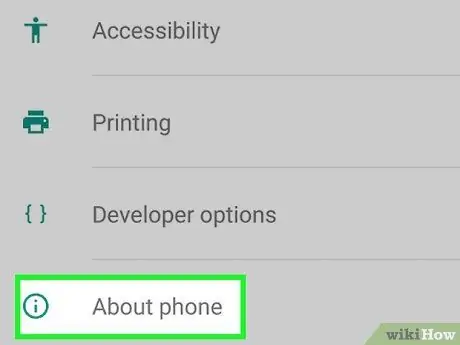
ขั้นตอนที่ 1. เปิดเมนูการตั้งค่าบนโทรศัพท์ของคุณ แล้วแตะตัวเลือก "เกี่ยวกับ" ที่ด้านล่างของหน้าจอ
หมายเหตุ: ขั้นตอนในบทความนี้เขียนขึ้นสำหรับ Galaxy S7 และ S7 Edge โดยเฉพาะ แต่คุณอาจลองใช้โทรศัพท์ Galaxy S รุ่นเก่าได้ คุณเพียงแค่ต้องดาวน์โหลดไฟล์ CF Auto Root ที่เหมาะกับประเภทโทรศัพท์ของคุณ
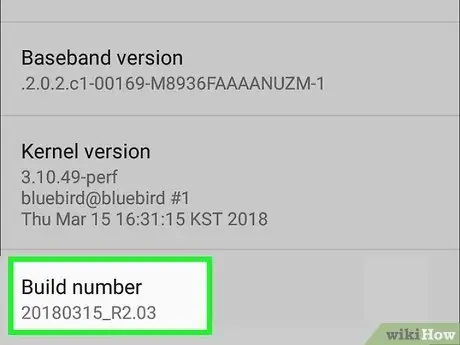
ขั้นตอนที่ 2. แตะที่รายการ "หมายเลขรุ่น" 7 ครั้งเพื่อเปิดใช้งานตัวเลือกสำหรับนักพัฒนาซอฟต์แวร์บนโทรศัพท์

ขั้นตอนที่ 3. กลับไปที่หน้าจอการตั้งค่า จากนั้นแตะ "นักพัฒนา"
เมนูนี้จะปรากฏขึ้นหลังจากที่คุณเปิดใช้งานตัวเลือกสำหรับนักพัฒนาซอฟต์แวร์ ภายในเมนูนี้ คุณสามารถเข้าถึงฟังก์ชันการดีบักและตัวเลือกการพัฒนาอื่นๆ ที่โดยทั่วไปถูกล็อกได้
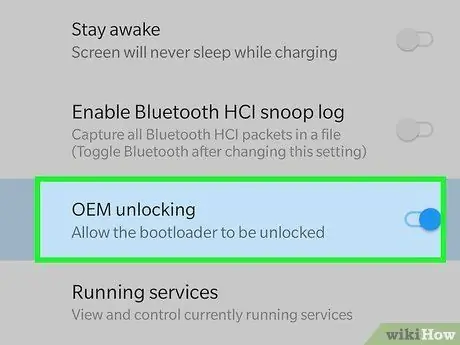
ขั้นตอนที่ 4 เลือก "OEM Unlock" ตัวเลือกนี้จะให้คุณเริ่มกระบวนการรูทได้
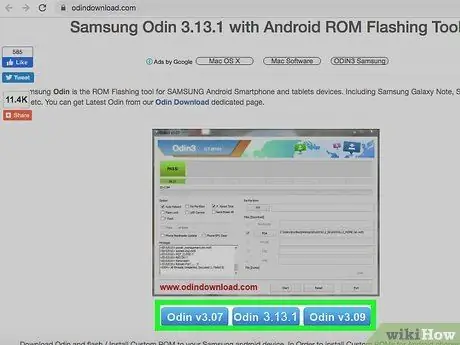
ขั้นตอนที่ 5. ติดตั้งและเปิด Odin บนคอมพิวเตอร์ของคุณ
โปรแกรมนี้ซึ่งมีให้สำหรับ Windows เท่านั้นได้รับการออกแบบมาเพื่อดำเนินการกระบวนการรูท
คุณสามารถใช้ Odin เพื่อเข้าถึงรูทบนโทรศัพท์รุ่นเก่า เช่น Galaxy S6 ได้ แต่คุณยังต้องหาไฟล์รูทอัตโนมัติที่เหมาะสม
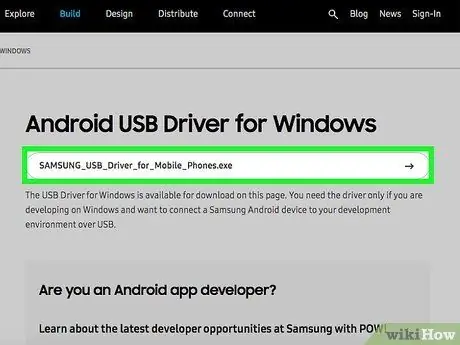
ขั้นตอนที่ 6 ดาวน์โหลดและติดตั้งไดรเวอร์ USB ของ Samsung เพื่อให้คุณสามารถใช้ตัวเลือกการดีบัก USB บนคอมพิวเตอร์ได้
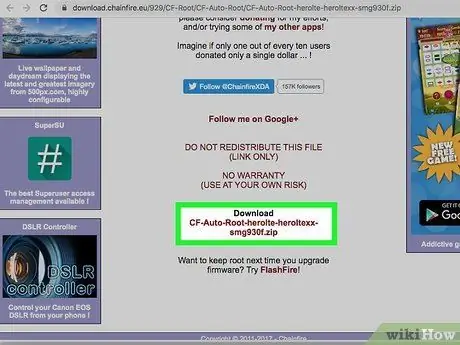
ขั้นตอนที่ 7 ดาวน์โหลดและแตกไฟล์ autoroot ของ Chainfire สำหรับ S7 หรือ S7 ขอบ
คลิกขวาที่ไฟล์ ZIP ที่ดาวน์โหลดมา จากนั้นคลิก "แตกไฟล์" คุณจะเห็นไฟล์ที่มีนามสกุล.tar.md5
หากคุณต้องการรูท Galaxy S รุ่นเก่า ให้ค้นหาไฟล์ autoroot สำหรับโทรศัพท์ของคุณบนไซต์ CF Autoroot ตรวจสอบให้แน่ใจว่าคุณได้เลือกไฟล์ autoroot ที่ถูกต้องเพื่อป้องกันความเสียหายต่อโทรศัพท์ของคุณ

ขั้นตอนที่ 8 กดปุ่ม Home, Power และ Volume down บนโทรศัพท์ค้างไว้พร้อมกัน
อีกสักครู่ โทรศัพท์จะเข้าสู่โหมดดาวน์โหลด

ขั้นตอนที่ 9 เมื่อ Odin เปิดขึ้นและโทรศัพท์อยู่ในโหมดดาวน์โหลด ให้เชื่อมต่อโทรศัพท์กับคอมพิวเตอร์ด้วยสาย USB
Odin จะแสดงข้อความ "เพิ่มข้อความ" แสดงว่าโทรศัพท์เชื่อมต่ออยู่
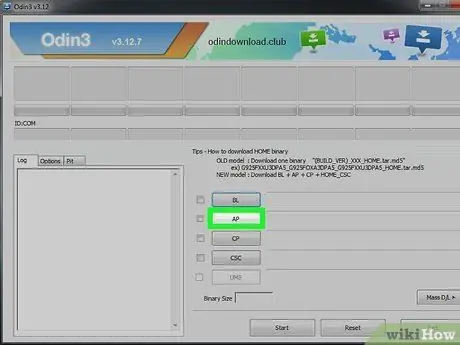
ขั้นตอนที่ 10. คลิก "AP"
คุณจะถูกขอให้เลือกไฟล์
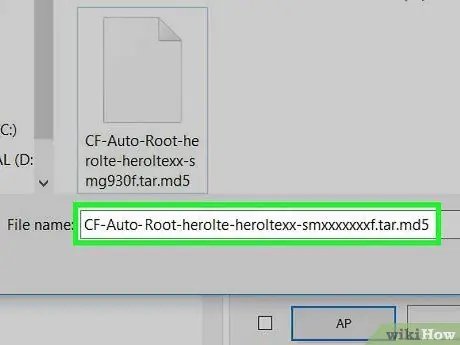
ขั้นตอนที่ 11 เลือกไฟล์ autoroot ที่มีนามสกุล.tar.md5
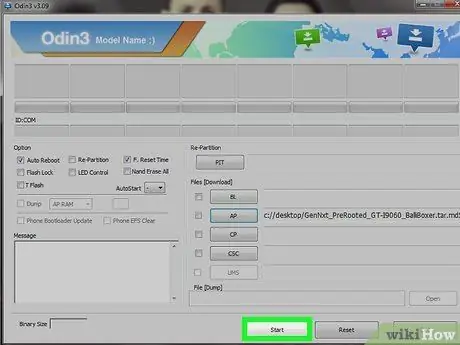
ขั้นตอนที่ 12 คลิกเริ่ม
กระบวนการรูทจะเริ่มขึ้น เมื่อเสร็จแล้ว โทรศัพท์จะรีสตาร์ท และลงชื่อเข้าใช้ระบบ Android ตามปกติ
วิธีที่ 2 จาก 4: การเข้าถึงรูทบน Nexus Phone

ขั้นตอนที่ 1. เปิดโทรศัพท์ และเชื่อมต่อกับคอมพิวเตอร์ผ่าน USB
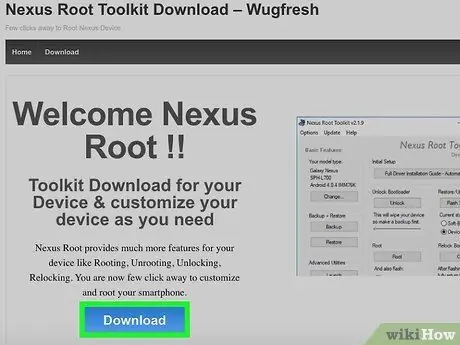
ขั้นตอนที่ 2 ติดตั้งและเปิด Nexus Root Toolkit บนคอมพิวเตอร์ของคุณ
โปรแกรมนี้สามารถใช้เพื่อปลดล็อกโปรแกรมโหลดบูตและเข้าถึงรูทบนอุปกรณ์ Nexus ใดก็ได้ เมื่อเริ่มโปรแกรม ระบบจะขอให้คุณเลือกประเภทโทรศัพท์และเวอร์ชัน Android
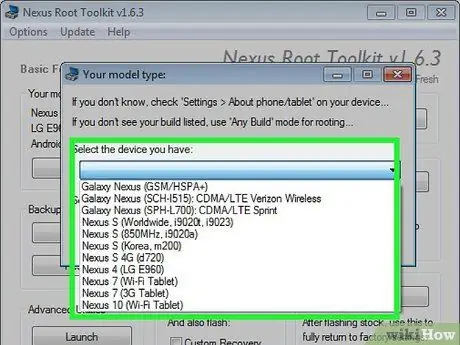
ขั้นตอนที่ 3 เลือกประเภทโทรศัพท์จากเมนูแบบเลื่อนลง
หากคุณไม่แน่ใจเกี่ยวกับประเภทโทรศัพท์ ให้แตะ "การตั้งค่า > เกี่ยวกับโทรศัพท์" ประเภทของโทรศัพท์จะปรากฏในคอลัมน์ "หมายเลขรุ่น"
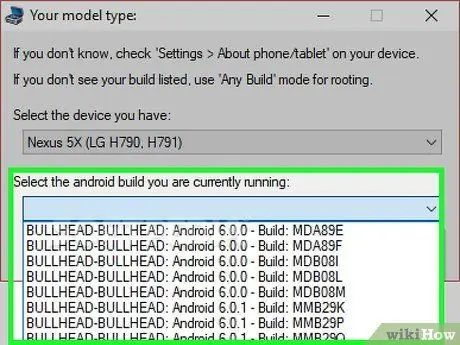
ขั้นตอนที่ 4 เลือกเวอร์ชัน Android ที่ใช้จากเมนูแบบเลื่อนลงที่สอง
หากคุณไม่แน่ใจว่าคุณใช้ Android เวอร์ชันใดอยู่ ให้แตะ "การตั้งค่า > เกี่ยวกับโทรศัพท์" ประเภทโทรศัพท์จะปรากฏในคอลัมน์ "เวอร์ชัน Android" และ "หมายเลขบิวด์"
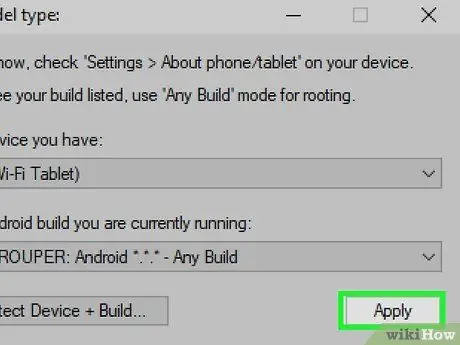
ขั้นตอนที่ 5. คลิกสมัคร
คุณจะเห็นคำแนะนำโดยละเอียดเพื่อเปิดใช้งานการแก้ไขข้อบกพร่อง USB
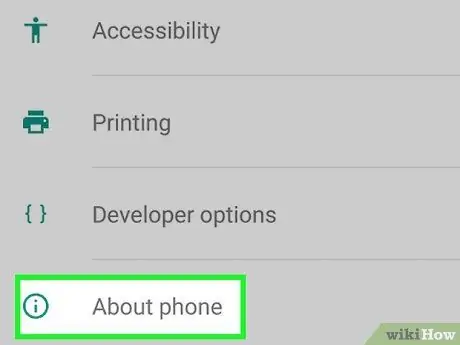
ขั้นตอนที่ 6 ไปที่แอปการตั้งค่าบนอุปกรณ์ของคุณ จากนั้นเลือก "เกี่ยวกับโทรศัพท์" ที่ด้านล่างของหน้าจอ
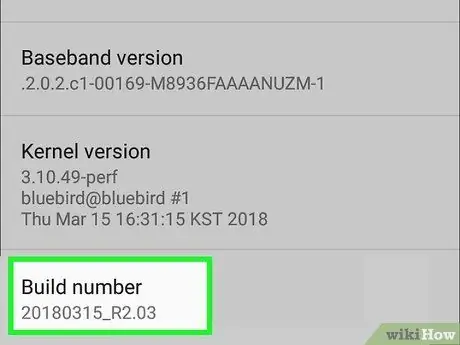
ขั้นตอนที่ 7 แตะรายการ "หมายเลขบิลด์" ที่ด้านล่างของหน้าจอ 7 ครั้ง
หลังจากนั้น คุณจะได้รับข้อความว่าเปิดใช้งานตัวเลือกสำหรับนักพัฒนาแล้ว
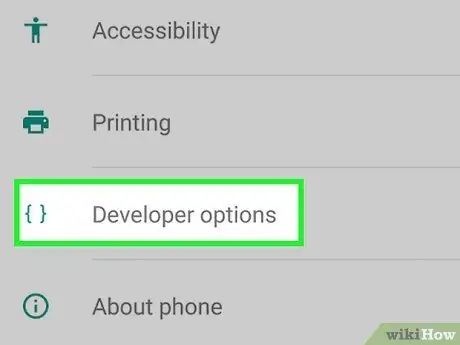
ขั้นตอนที่ 8 กลับไปที่หน้าจอการตั้งค่า จากนั้นแตะ "นักพัฒนา"
เมนูนี้จะปรากฏขึ้นหลังจากที่คุณเปิดใช้งานตัวเลือกสำหรับนักพัฒนาซอฟต์แวร์ ภายในเมนูนี้ คุณสามารถเข้าถึงฟังก์ชันการดีบักและตัวเลือกการพัฒนาอื่นๆ ที่โดยทั่วไปถูกล็อกได้
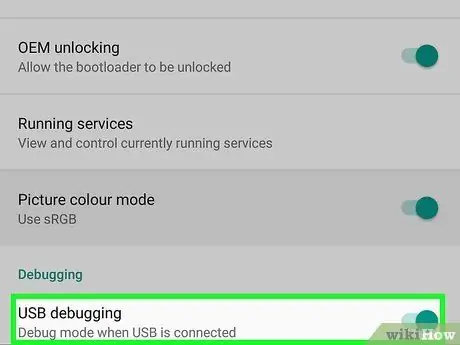
ขั้นตอนที่ 9 เลือก "แก้จุดบกพร่อง USB" จากนั้นแตะ "ตกลง"
คุณจะเห็นหน้าต่างร้องขอการเข้าถึงการดีบักจากคอมพิวเตอร์
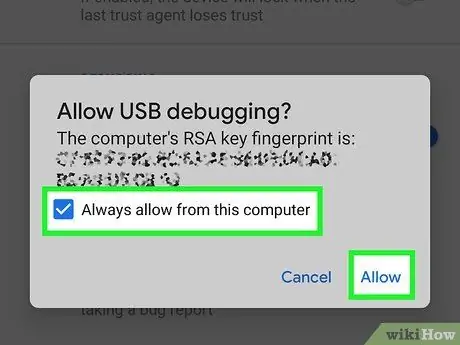
ขั้นตอนที่ 10 เลือก “อนุญาตเสมอจากคอมพิวเตอร์เครื่องนี้” จากนั้นแตะ “ตกลง”
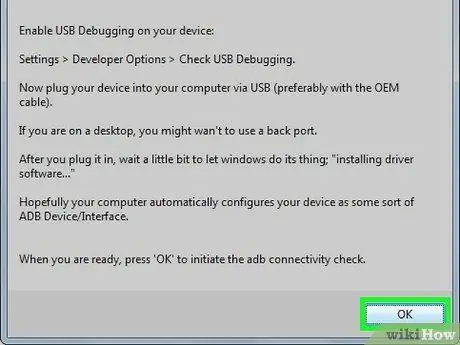
ขั้นตอนที่ 11 คลิก "ตกลง" บนหน้าต่างตัวช่วยสร้างใน Nexus Root Toolkit
โปรแกรมจะตรวจจับการพึ่งพาที่จำเป็นเพื่อปลดล็อกการเข้าถึงรูทบนโทรศัพท์
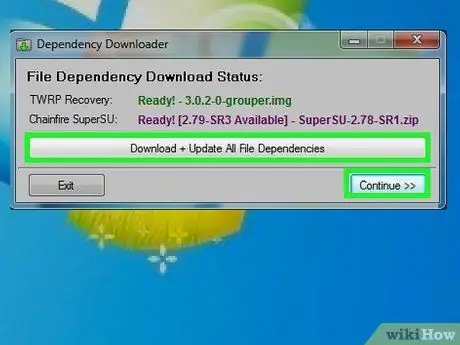
ขั้นตอนที่ 12 คลิก “ดาวน์โหลด + อัปเดตการพึ่งพาไฟล์ทั้งหมด” จากนั้นคลิก “ดำเนินการต่อ”
ระบบจะดาวน์โหลดการพึ่งพาที่จำเป็น และคุณจะถูกนำไปที่อินเทอร์เฟซหลักของ Nexus Root Toolkit
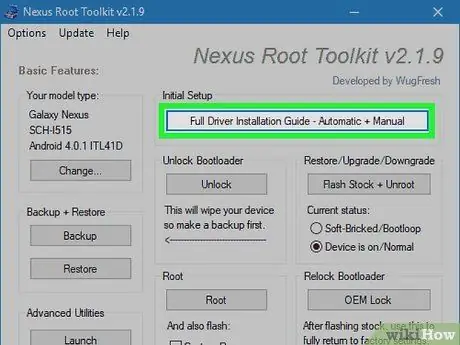
ขั้นตอนที่ 13 คลิก “คู่มือการติดตั้งไดรเวอร์ฉบับเต็ม” เพื่อดูคู่มือการติดตั้งไดรเวอร์
ขั้นตอนในการติดตั้งไดรเวอร์จะแตกต่างกันไปตามการตั้งค่าคอมพิวเตอร์ของคุณ คุณจะต้องลบไดรเวอร์เก่าหากคุณเคยเชื่อมต่ออุปกรณ์ Android เครื่องอื่นกับคอมพิวเตอร์ของคุณมาก่อน หลังจากลบไดรเวอร์เก่าแล้ว Nexus Root Toolkit จะแนะนำและจัดเตรียมโปรแกรมติดตั้งไดรเวอร์ที่เหมาะสม
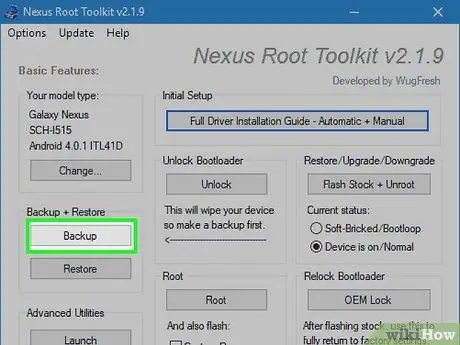
ขั้นตอนที่ 14. คลิก "สำรองข้อมูล" เพื่อสำรองข้อมูล (ไม่บังคับ)
ในหน้าจอนี้ คุณจะเห็นเมนูสำหรับสำรองข้อมูลประเภทต่างๆ เช่น รายชื่อติดต่อ SMS และข้อมูลแอปพลิเคชัน หลังจากคลิกปุ่มแต่ละปุ่ม คุณจะเห็นคำแนะนำเฉพาะสำหรับการสำรองข้อมูลนั้น
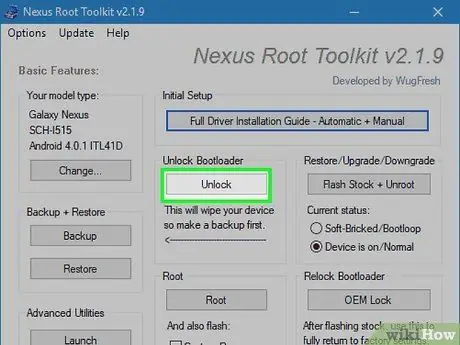
ขั้นตอนที่ 15. คลิก "ปลดล็อก" เพื่อปลดล็อกโปรแกรมโหลดบูต
เมื่อปลดล็อคการล็อก bootloader แล้ว คุณสามารถปลดล็อกการเข้าถึงรูทบนโทรศัพท์ได้ ขั้นตอนนี้จะลบข้อมูลในโทรศัพท์ ดังนั้น คุณควรสำรองข้อมูลของคุณก่อนที่จะเริ่ม
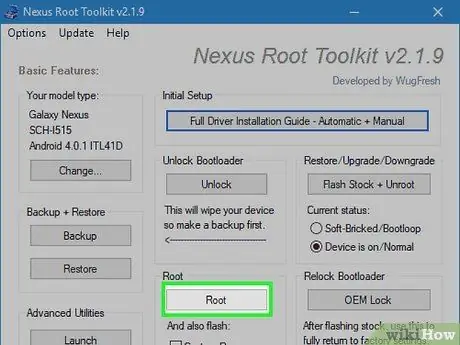
ขั้นตอนที่ 16 คลิก "รูท"
Nexus Root Toolkit จะปลดล็อกการเข้าถึงรูทบนอุปกรณ์ของคุณและติดตั้งแอป SuperSU โดยอัตโนมัติ เมื่อกระบวนการนี้เสร็จสมบูรณ์ คุณจะสามารถเข้าถึงรูทของโทรศัพท์ได้
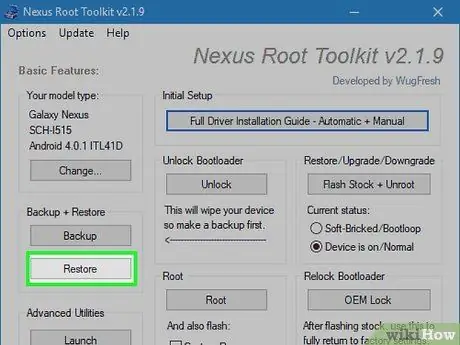
ขั้นตอนที่ 17. คลิก "กู้คืน"
คุณจะเห็นตัวเลือกการกู้คืนข้อมูลเดียวกันกับตัวเลือกสำรอง คลิกแต่ละตัวเลือกเพื่อกู้คืนข้อมูลจากข้อมูลสำรองที่คุณทำ
วิธีที่ 3 จาก 4: การเข้าถึงรูทด้วย WinDroid Toolkit
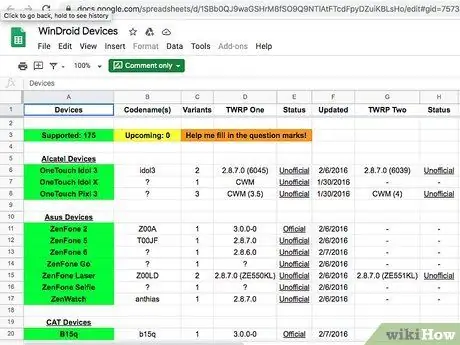
ขั้นตอนที่ 1 ตรวจสอบ gid=75731055 รายการความเข้ากันได้ของอุปกรณ์เพื่อให้แน่ใจว่าอุปกรณ์ของคุณเข้ากันได้กับ WinDroid Toolkit

ขั้นตอนที่ 2. เชื่อมต่อโทรศัพท์กับคอมพิวเตอร์ผ่าน USB
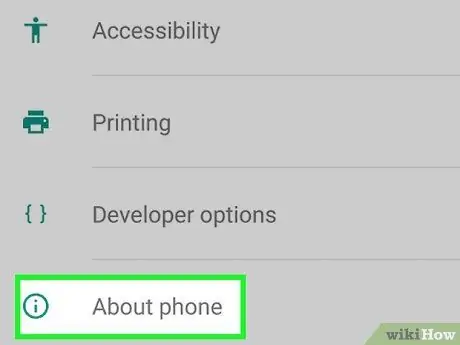
ขั้นตอนที่ 3 ไปที่แอปการตั้งค่าบนอุปกรณ์ของคุณ จากนั้นเลือก "เกี่ยวกับโทรศัพท์" ที่ด้านล่างของหน้าจอ
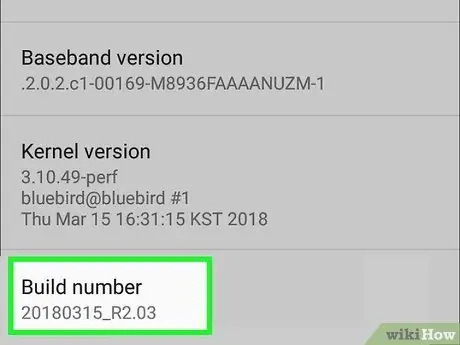
ขั้นตอนที่ 4 แตะรายการ "หมายเลขบิลด์" ที่ด้านล่างของหน้าจอ 7 ครั้ง
หลังจากนั้น คุณจะได้รับข้อความว่าเปิดใช้งานตัวเลือกสำหรับนักพัฒนาแล้ว
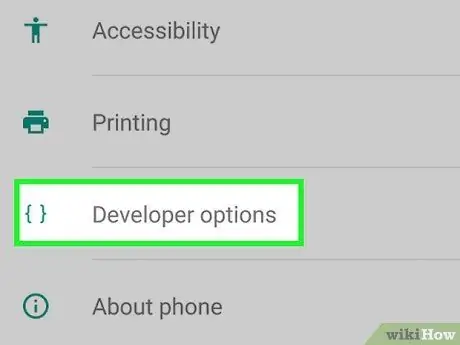
ขั้นตอนที่ 5. กลับไปที่หน้าจอการตั้งค่า จากนั้นแตะ "นักพัฒนา"
เมนูนี้จะปรากฏขึ้นหลังจากที่คุณเปิดใช้งานตัวเลือกสำหรับนักพัฒนาซอฟต์แวร์ ภายในเมนูนี้ คุณสามารถเข้าถึงฟังก์ชันการดีบักและตัวเลือกการพัฒนาอื่นๆ ที่โดยทั่วไปถูกล็อกได้
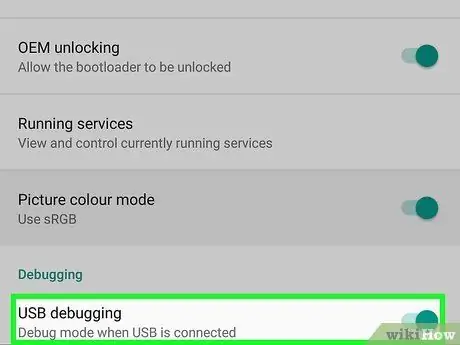
ขั้นตอนที่ 6 เลือก "แก้จุดบกพร่อง USB" จากนั้นแตะ "ตกลง"
คุณจะเห็นหน้าต่างร้องขอการเข้าถึงการดีบักจากคอมพิวเตอร์
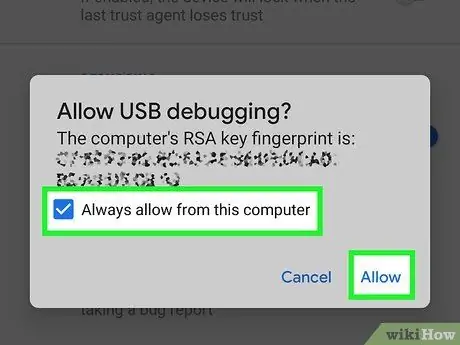
ขั้นตอนที่ 7 เลือก "อนุญาตเสมอจากคอมพิวเตอร์เครื่องนี้" จากนั้นแตะ "ตกลง"
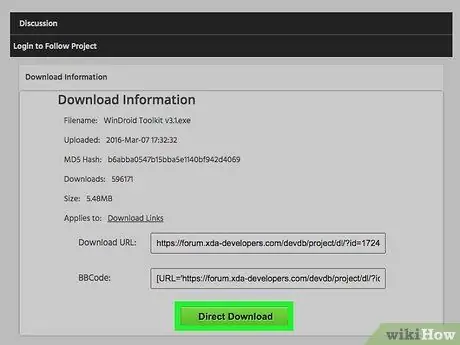
ขั้นตอนที่ 8 ดาวน์โหลดและเปิด WinDroid Toolkit ลงในคอมพิวเตอร์ของคุณ
เมื่อโปรแกรมเปิดขึ้น คุณจะได้รับแจ้งให้ดาวน์โหลด ADB หากไม่พบ ADB ในคอมพิวเตอร์
ปัจจุบัน WinDroid Toolkit ใช้งานได้กับคอมพิวเตอร์ Windows เท่านั้น
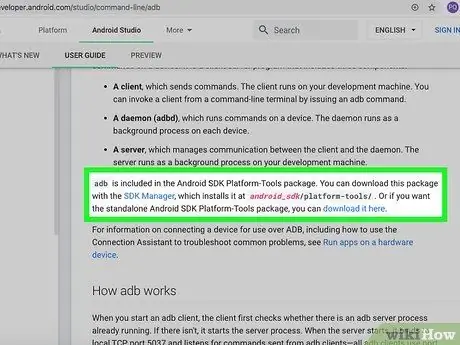
ขั้นตอนที่ 9 คลิกเพื่อดาวน์โหลด ADB (Android Debug Bridge)
หากติดตั้ง ADB ไว้ในคอมพิวเตอร์แล้ว กล่องโต้ตอบคำขอดาวน์โหลดนี้จะไม่ปรากฏขึ้น หลังจากติดตั้ง ADB คุณจะเห็นรายการอุปกรณ์ที่รองรับ

ขั้นตอนที่ 10. เลือกยี่ห้อโทรศัพท์
คุณจะเห็นโทรศัพท์รุ่นที่รองรับ
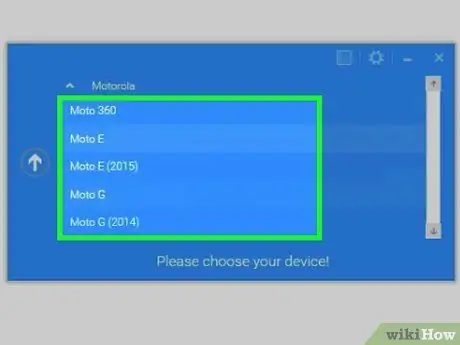
ขั้นตอนที่ 11 เลือกรุ่นโทรศัพท์ของคุณ
หลังจากเลือกรุ่นโทรศัพท์ของคุณแล้ว WinDroid Toolkit จะดาวน์โหลดอิมเมจการกู้คืนและไฟล์ autoroot สำหรับโทรศัพท์ของคุณ เมื่อการดาวน์โหลดเสร็จสิ้น คุณจะเข้าสู่หน้าจอหลักของโปรแกรม
ที่มุมล่างซ้ายของหน้าต่าง คุณจะเห็นสถานะออนไลน์ของคุณ หากการเชื่อมต่ออินเทอร์เน็ตของคุณมีปัญหาขณะเรียกใช้โปรแกรม ให้คลิก "รีเฟรช" ที่มุมล่างขวาของหน้าต่างเพื่อกู้คืนการเชื่อมต่อ
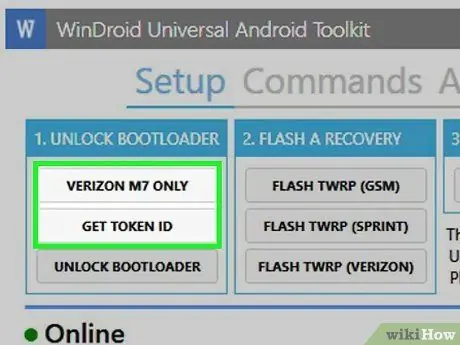
ขั้นตอนที่ 12 คลิกตัวเลือกที่ปรากฏในคอลัมน์ "ปลดล็อก Bootloader" ตามลำดับ
ปุ่มที่ปรากฏในคอลัมน์นี้จะแตกต่างกันไปตามประเภทของโทรศัพท์ที่คุณมี ตัวอย่างเช่น คุณอาจเห็นปุ่ม "ขอปลดล็อก" หรือ "รับรหัสโทเค็น" WinDroid Toolkit จะแนะนำให้คุณตั้งค่าการปลดล็อกโปรแกรมโหลดบูตของโทรศัพท์
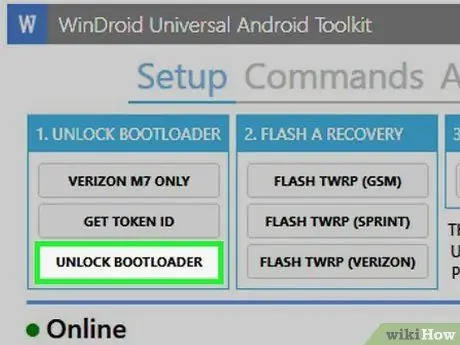
ขั้นตอนที่ 13 คลิกปุ่ม "ปลดล็อก Bootloader"
WinDroid Toolkit จะดาวน์โหลดและเรียกใช้โปรแกรมเพื่อปลดล็อกโปรแกรมโหลดบูตของโทรศัพท์
กระบวนการนี้จะลบข้อมูลทั้งหมดในโทรศัพท์ ตรวจสอบให้แน่ใจว่าคุณได้สำรองข้อมูลที่ต้องการก่อนดำเนินการต่อ
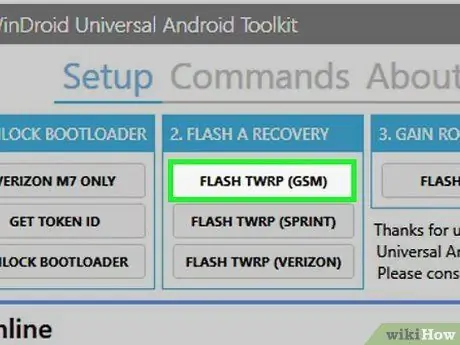
ขั้นตอนที่ 14. คลิกตัวเลือกที่ปรากฏในส่วน "Flash Recovery"
ตัวเลือกที่ปรากฏในส่วนนี้จะแตกต่างกันไปตามประเภทโทรศัพท์ของคุณ ตัวอย่างเช่น คุณอาจเห็นตัวเลือก "Flash TWRP" โทรศัพท์ของคุณจะรีสตาร์ทในโหมด "fastboot" และอิมเมจ "การกู้คืน" จะถูกติดตั้งบนโทรศัพท์ เมื่อเสร็จแล้ว คุณจะถูกขอให้รีสตาร์ทโทรศัพท์
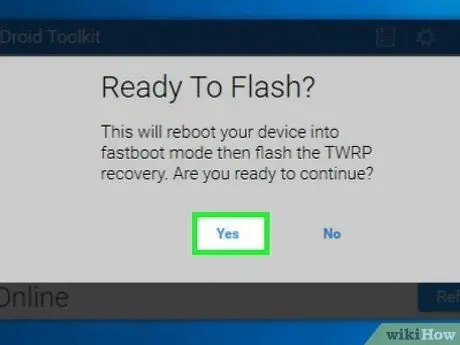
ขั้นตอนที่ 15 คลิก "ใช่" เพื่อรีสตาร์ทโทรศัพท์
WinDroid Toolkit จะรีสตาร์ทโทรศัพท์ผ่าน ADB
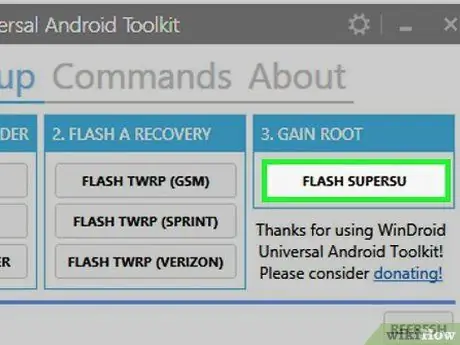
ขั้นตอนที่ 16. คลิก "Flash SuperSU" ในคอลัมน์ "Gain Root"
คุณจะเห็นหน้าต่างยืนยันการดำเนินการรูท
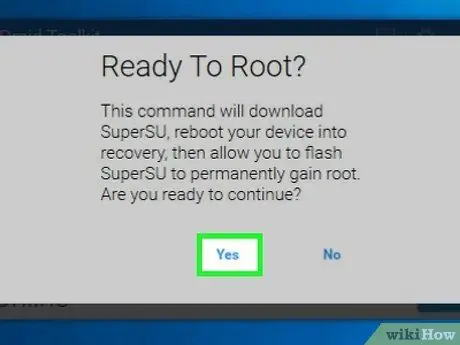
ขั้นตอนที่ 17 คลิก "ใช่"
WinRoot Toolkit จะถ่ายโอนไฟล์ SuperSU autoroot ไปยังโทรศัพท์ของคุณและเปิดใช้งานอิมเมจการกู้คืน
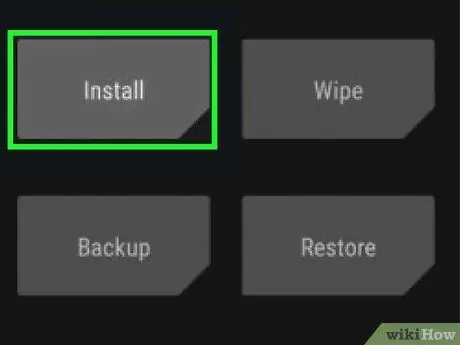
ขั้นตอนที่ 18. ติดตั้ง SuperSU จากโหมดการกู้คืน
คีย์ที่คุณควรใช้อาจแตกต่างกันไปตามอิมเมจการกู้คืนที่โทรศัพท์ของคุณใช้ เมื่อเสร็จแล้ว คุณจะได้รับการแจ้งเตือนความสำเร็จใน WinDroid Toolkit และคุณจะได้รับแจ้งให้รีสตาร์ทโทรศัพท์
ตัวอย่างเช่น หากโทรศัพท์ของคุณใช้ TWRP ให้กด "ติดตั้ง" จากนั้นเลือกไฟล์ SuperSU เลื่อนปุ่ม "ยืนยันแฟลช" เพื่อเปิดใช้งาน SuperSU บนโทรศัพท์

ขั้นตอนที่ 19 รีสตาร์ทโทรศัพท์
เมื่อกระบวนการนี้เสร็จสมบูรณ์ คุณจะสามารถเข้าถึงรูทของโทรศัพท์ได้
วิธีที่ 4 จาก 4: การเข้าถึงรูทบนโทรศัพท์ Android เครื่องอื่น
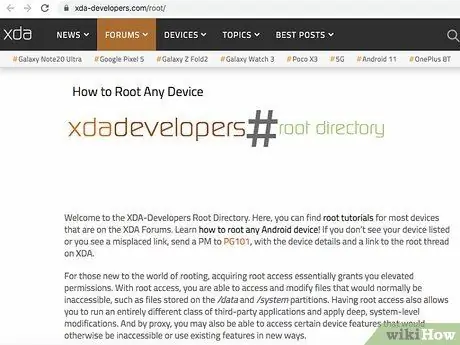
ขั้นตอนที่ 1 ค้นหาประเภทโทรศัพท์ของคุณในฟอรัม XDA
ฟอรัมนี้เต็มไปด้วยนักพัฒนา Android ที่มองหาวิธีเข้าถึงรูทบนอุปกรณ์ต่างๆ อยู่เสมอ ค้นหาส่วน "ข้ามไปที่" ในหน้า จากนั้นป้อนยี่ห้อและรุ่นของโทรศัพท์ของคุณเพื่อค้นหาคู่มือการรูทสำหรับโทรศัพท์เครื่องนั้น
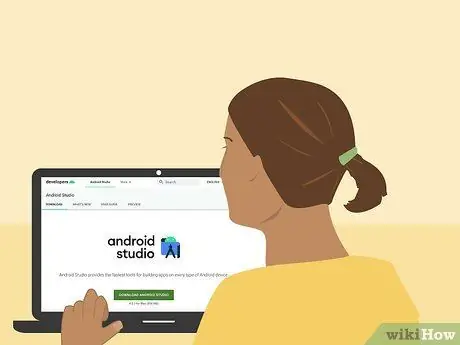
ขั้นตอนที่ 2. เรียนรู้ Android SDK (ชุดพัฒนาซอฟต์แวร์) และ ADB (สะพานดีบั๊กของ Android)
ต้องใช้โปรแกรมนี้ที่มีอินเทอร์เฟซแบบข้อความเพื่อปลดล็อกโปรแกรมโหลดบูตและเข้าถึงรูทบนโทรศัพท์รุ่นใหม่กว่า เช่น HTC 10 หรือ Moto X Pure
โดยทั่วไปแล้ว Android SDK ยังใช้เพื่อรูทผ่านคอมพิวเตอร์ Mac OS
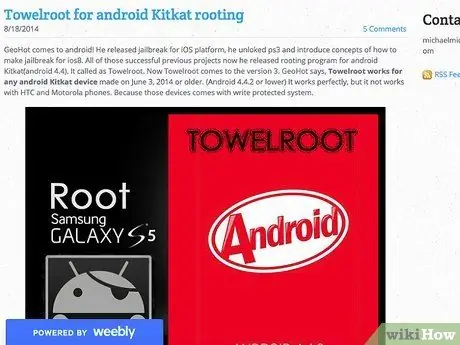
ขั้นตอนที่ 3 ดำเนินการกระบวนการรูทด้วยโปรแกรมรูทเพียงคลิกเดียว (เช่น Towelroot หรือ FramaRoot) หากคุณใช้โทรศัพท์เครื่องเก่า
แอปพลิเคชันสามารถใช้ในการรูทโทรศัพท์ด้วยระบบปฏิบัติการ Android 4.4 หรือต่ำกว่า ตรวจสอบความเข้ากันได้ของโทรศัพท์ของคุณโดยไปที่ไซต์แอพที่เกี่ยวข้อง
เคล็ดลับ
- แม้ว่าโทรศัพท์ของคุณจะเชื่อมต่อกับคอมพิวเตอร์ระหว่างกระบวนการรูท ขอแนะนำให้คุณชาร์จโทรศัพท์ก่อนที่จะเริ่ม หากแบตเตอรี่โทรศัพท์หมดระหว่างกระบวนการรูท ระบบโทรศัพท์อาจเสียหาย
- ดาวน์โหลดและเรียกใช้แอปพลิเคชั่น "Root Checker" จาก Play Store เพื่อให้แน่ใจว่าการเข้าถึงรูทบนโทรศัพท์ถูกปลดล็อค
คำเตือน
- ตรวจสอบให้แน่ใจว่าโปรแกรมที่คุณใช้นั้นเหมาะสมกับประเภทและเวอร์ชั่นของโทรศัพท์ของคุณ ความเข้ากันไม่ได้ของโปรแกรมการรูทกับประเภทของโทรศัพท์อาจทำให้กระบวนการรูทล้มเหลว และโทรศัพท์ของคุณอาจตายได้เนื่องจากกระบวนการดังกล่าว
- การปลดล็อกโปรแกรมโหลดบูตและการเข้าถึงรูทอาจทำให้การรับประกันของโทรศัพท์เป็นโมฆะ
- คุณอาจไม่สามารถรูทในโทรศัพท์บางรุ่นได้ โดยเฉพาะโทรศัพท์รุ่นใหม่ ตรวจสอบให้แน่ใจว่าโทรศัพท์ของคุณสามารถรูทได้อย่างสมบูรณ์ก่อนที่จะพยายามรูทเครื่อง หากโทรศัพท์ของคุณไม่สามารถรูทได้และคุณกล้าที่จะลอง นอกจากจะเสียเวลาแล้ว โทรศัพท์ของคุณอาจได้รับความเสียหายจากอุบัติเหตุด้วย






